Neben Aufgaben sind Dossiers besonders wichtige Elemente in samarbeid. Du kannst diese für alles anlegen, was ihr in euren Prozessen „verwaltet“. Das können Kunden, Maschinen, Verträge oder Veranstaltungen sein. Die Dossiers geben dir dann einen 360°-Blick auf jeden einzelnen dieser Kunden, Maschine oder Veranstaltung.
Inhalt
Wofür benutze ich Dossiers?
Dossiers sind auf dem ersten Blick etwas schwerer zu verstehen. Aber sie sind sehr hilfreich, um einfach all deine Prozesse und Daten in samarbeid miteinander zu verknüpfen. Mit Dossiers entsteht das vernetzte organisationale Gedächtnis für eure Organisation. (Hier haben wir uns Gedanken gemacht, was das alles mit Niklas Luhmanns Zettelkasten zu tun hat.)
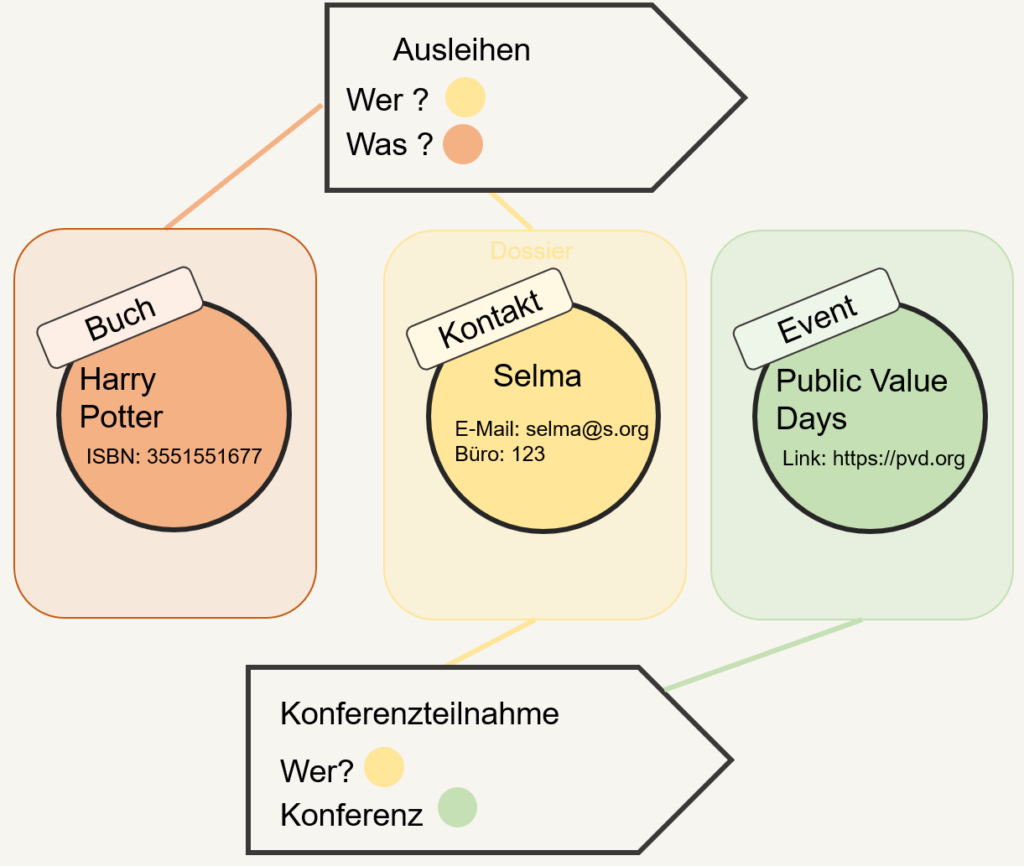
Die meisten Daten, die in samarbeid bei der Bearbeitung von Aufgaben entstehen, werden Prozessen gespeichert. Aber es gibt Dinge, die nicht nur in einem Prozess vorkommen. Das können Personen, Veranstaltungen oder Inventargegenstände sein. Für diese Dinge, die in mehreren Prozessen vorkommen können, erstellst du in samarbeid Dossiers.
In der Abbildung oben siehst du zwei unterschiedliche Prozesse. Ein Prozess zum Ausleihen eines Gegenstandes und ein Prozess zu einer Konferenzteilnahme. In beiden Prozessen ist Selma involviert. Daher gibt es eine Dossier Selma mit der Dossiervorlage Kontakt. In den Datenfeldern des Dossiers sind die sogenannten Stammdaten zu Selma gespeichert. Das sind Daten, die direkt und prozessunabhängig zu Selma gehören. Das kann ihre E-Mail-Adresse, die aktuelle Büronummer oder auch ihr Geburtsdatum sein. Im Prozess Ausleihen wird ein Datenfeld („Wer?“) erstellt. In diesem Datenfeld kannst du ein Dossier verlinken, welches in diesem Prozesses ein Buch ausleiht.
Genau wie für eine Person gibt es auch für jedes ausleihbare Buch ein Dossier. Wie bspw. für das Harry-Potter-Buch, dass sich Selma ausgeliehen hat. Sobald du ein Dossier in einem Datenfeld in einem Prozess verlinkst, siehst du diese diese Beziehung auch im Dossier. So siehst du bei Selma alle Dinge, die sie sich in der Vergangenheit ausgeliehen hat, und bei dem Harry-Porter-Buch alle Leute, die sich das Buch in der Vergangenheit ausgeliehen haben.
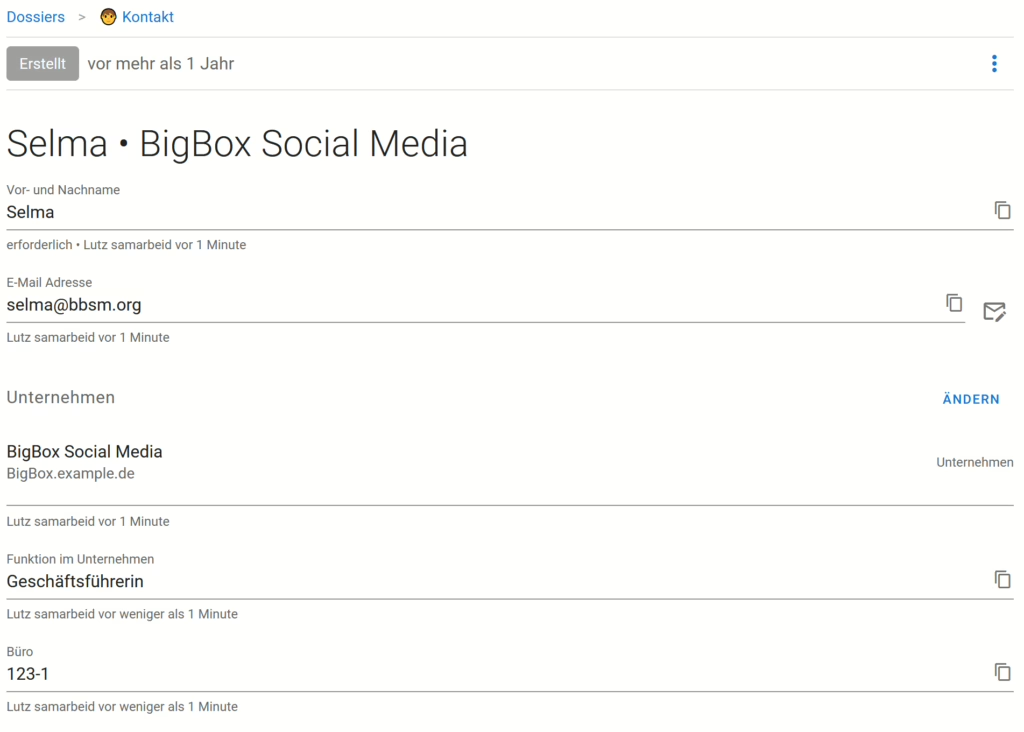
Selma wird sich nicht nur Bücher ausleihen, sondern vielleicht auch ganz andere Dinge machen. So bspw. an einer Konferenz teilnehmen. Es entsteht eine Verlinkung ihres Dossiers in dem Prozess Konferenzteilnahme, ebenso auch in dem Dossier für die Konferenz. Im Dossier von Selma siehst du dadurch auch, an welchen Konferenzen sie alles schon teilgenommen hat. Und im Dossier für die Konferenz siehst du, wer alles daran teilgenommen hat.
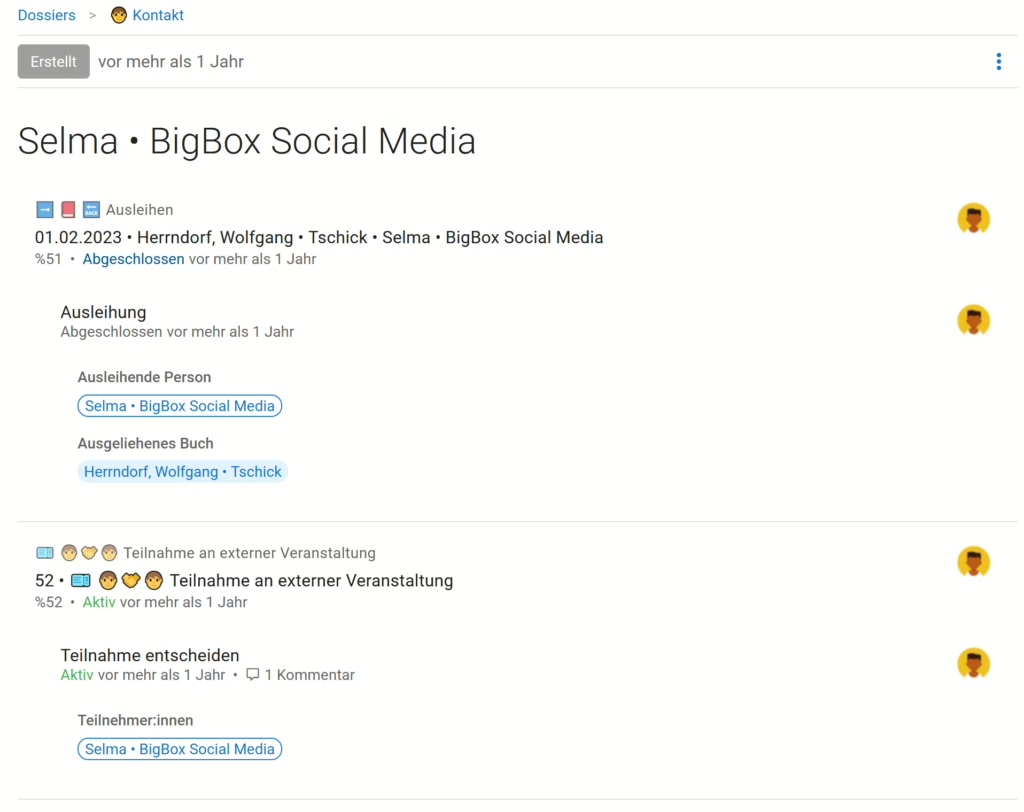
Dadurch, dass du Dossiers in den Prozessen nutzt entsteht ein 360°-Blick auf die Dinge in den Dossiers. Durch die Dossiers kannst du alles, was du in samarbeid speicherst miteinander vernetzten. ↑ Top
Der linke Bereich
Der Aufbau alles Dossiers ist gleich. Der linke Bereich dient der Navigation. Hier kannst du wählen, ob du im mittleren Bereich die Stammdaten des Dossiers, die Referenzen in Aufgaben oder die Referenzen in Dossiers anschauen buw. bearbeiten möchtest.
Der mittlere Bereich
Im mittleren Bereich eines Dossiers bearbeitest du die Daten des Dossiers. Zusätzlich kannst du mit Kommentaren über das Dossier diskutieren. Beachte dabei, dass nur die Nutzer:innen über deinen Kommentar benachrichtigt werden, die du im Text direkt erwähnst.
Titel eines Dossiers
In der Dossiervorlage ist festgelegt, aus welchem Datenfeld bzw. Datenfeldern des Dossiers sich der Titel des Dossiers automatisch ableitet.
Du kannst den ✏️ Titel des Dossiers ändern, wenn du einen neuen Wert in die Datenfelder eingibst, aus denen sich der Titel automatisch generiert. ↑ Top
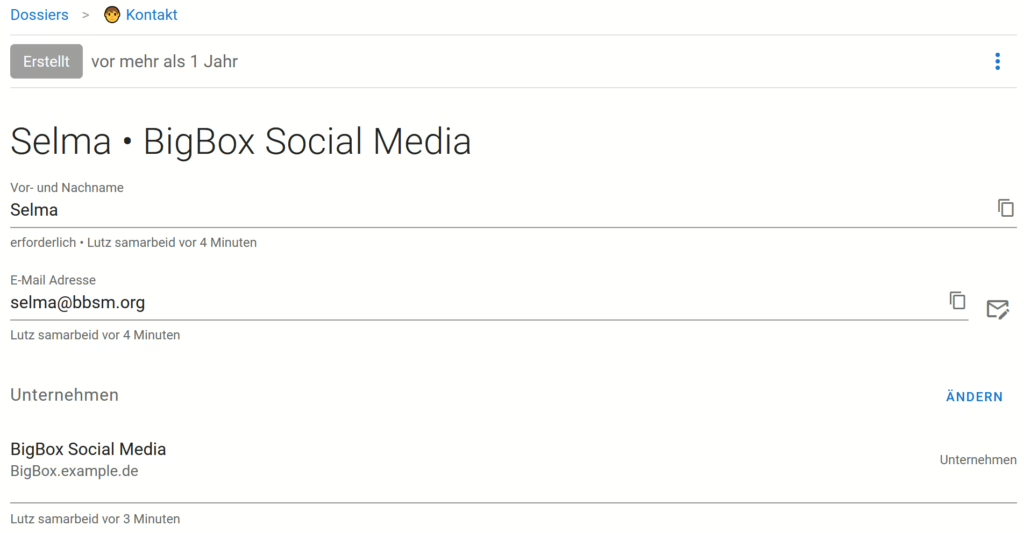
Status eines Dossiers
Im Gegensatz zu Aufgaben hat ein Dossiers keinen Lebenszyklus. Daher hat ein einmal erstelltes Dossier immer den Status erstellt. Du kannst ein Dossier löschen ?️, wenn du es in samarbeid nicht mehr benötigst. ↑ Top
Datenfelder eines Dossiers
✏️ In den Datenfeldern eines Dossiers werden die sogenannten Stammdaten, wie bspw. die E-Mail-Adresse, das Geburtsdatum oder die Büronummer einer Person, gespeichert. Hierbei stehen dir die selben Arten von Datenfelder wie in den Aufgaben zur Verfügung.
Wie in den Aufgaben wird für jedes Datenfeld angezeigt, durch wen und wann die letzte Änderung an einem Datenfeld durchgeführt wurde. ✉️ Jedoch wird niemand aktiv über eine Änderung in einem Datenfeld informiert.

Die zugehörigen Dossiervorlagen definieren die Struktur der Datenfelder in einem Dossier. In den Vorlagen legst du fest, mit welchen Datenfeldern du die Stammdaten des Dossiers speicherst. ↑ Top
Dossier löschen ?️
✏️ Du kannst jedes Dossier löschen. Nutze dafür im Drei-Punkte-Menü den Menüpunkt Dossier löschen.
⚠️ Beim Löschen eines Dossiers werden alle Datenfelder und alle Referenzen in Aufgaben und anderen Dossiers unwiederbringlich gelöscht.
✉️ Da es für Dossiers keine Verantwortlichen gibt, wird auch niemand darüber informiert, wenn du ein Dossier löschst. ↑ Top
Kommentare zu Dossiers
Du kannst mit anderen Nutzer:innen mit Hilfe der Kommentare (hier findest die Hilfe zu den Kommentaren) im Kontext der Dossiers kommunizieren.
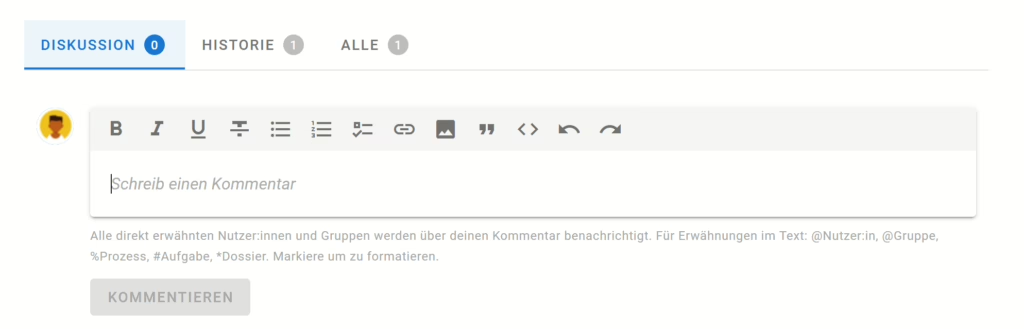
✉️ Da es für Dossiers keine Verantwortlichen und keine Teilnehmenden gibt, wird – im Gegensatz zu Aufgaben – niemand automatisch über deine Kommentare informiert. Du kannst aber – wie überall in den Kommentaren – andere Nutzer:innen und Gruppen referenzieren. Alle Nutzer:innen und Gruppen, die in einem Kommentare durch @ referenziert werden, erhalten automatisch eine Benachrichtigung. ↑ Top
Historie
Dossiers haben eine Historie. In der Historie ist derzeit nachvollziehbar, wann ein Dossier von wem erstellt wurde. Zudem werden Änderungen an Datenfeldern, die vor dem 19.11.2024 stattgefunden haben, dort angezeigt. ↑ Top
Referenzen in Aufgaben
In den Aufgaben kannst du Referenzen zwischen Aufgaben und Dossiers erstellen. Dazu nutzt du Datenfelder der Art Verknüpfung zu Dossiers. Diese Datenfelder haben einen Name und legen fest, welche Art von Dossiers ausgewählt werden dürfen.
Tipp: Sollte es das Dossier noch nicht geben, welches du in der Aufgabe referenzieren willst. Kein Problem: im Auswahldialog musst du einfach auf + klicken und schon kannst du an Ort und Stelle das passende Dossier erstellen.

Sobald in einer Aufgabe ein Dossier in einem solchen Datenfeld genutzt wird, ist diese Verknüpfung auch in dem Dossier zu sehen. Dazu musst du in der Navigation des Dossiers den Bereich Referenzen in Aufgaben auswählen.
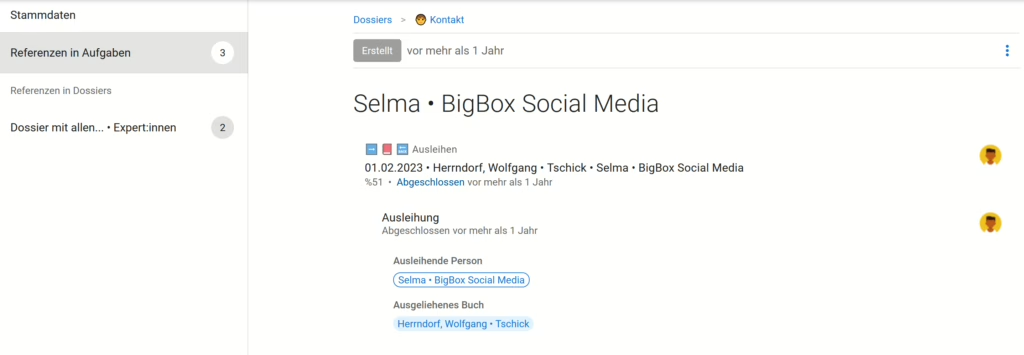
Dort siehst du für jede Nutzung des Dossiers in einer Aufgabe etliche Infos, die dir helfen sollen, sofort zu verstehen, für was dieses Dossier genutzt wurde. Du siehst den zugehörigen Aufgaben (und deren Prozesse) sowie alle anderen Dossiers, die auch im Kontext dieses Prozesses genutzt wurden. Mit einem Klick gelangst du in den zugehörigen Prozess oder zu den anderen Dossiers.
✏️ Du kannst in den Dossiers nichts an deren Zuordnung zu Aufgaben ändern. Möchtest du etwas ändern, dann musst du das in dem zugehörigen Aufgaben machen. ↑ Top
Referenzen in Dossiers
Du kannst nicht nur Verknüpfungen zwischen Aufgaben und Dossiers erstellen, sondern auch zwischen zwei Dossiers. Ein klassischer Fall ist die Zuordnung zwischen einer Person und der Organisation, für die sie arbeitet.
Tipp: Sollte es das Dossier noch nicht geben, welches du in dem Dossier referenzieren willst. Kein Problem: im Auswahldialog musst du einfach auf + klicken und schon kannst du an Ort und Stelle das passende Dossier erstellen.
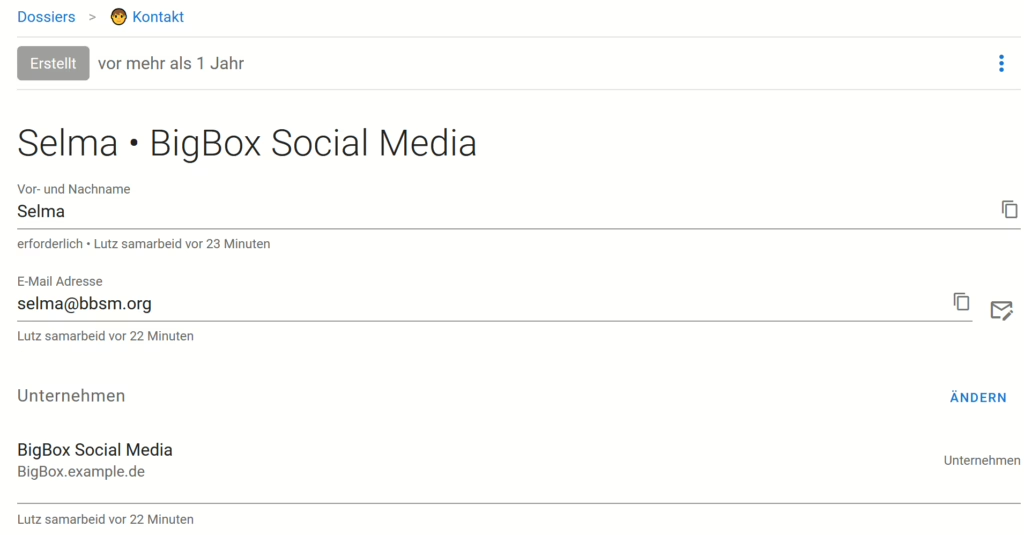
✏️ In dem Dossier, in dem du die Verknüpfung pflegst, siehst du das verknüpfte Dossier in dem Datenfeld und kannst die Zuordnung bearbeiten.
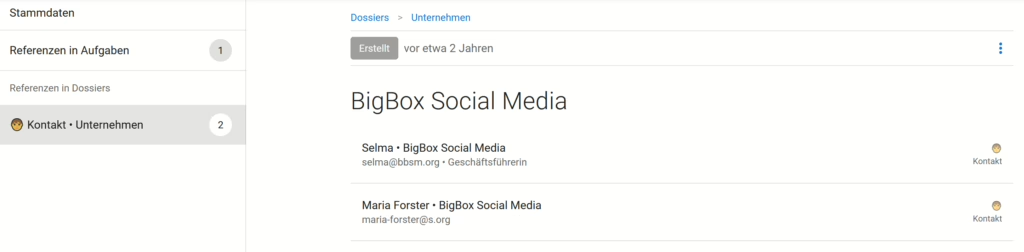
Wenn du in einem Dossier in der linken Navigation den Bereich Referenzen in Dossiers siehst, dann bedeutet dies, dass dieses Dossier in den Datenfeldern anderer Dossiers genutzt wird. In diesem Bereich siehst du, in welchen anderen Dossiers dieses Dossier in den Stammdaten benutzt wird. ✏️ Mit einem Klick gelangst du zu den entsprechenden Dossiers und kannst die Angaben dort ändern. ↑ Top
Der rechte Bereich von Dossiers
Dossiers haben keine Verantwortlichen und Teilnehmer. Daher wird im rechten Bereich des Dossiers ausschließlich die Sichtbarkeit des Dossiers und die interne Referenzierung (die du in Kommentaren oder in formatierbaren Textfeldern nutzen kannst) angezeigt.
Sichtbarkeit
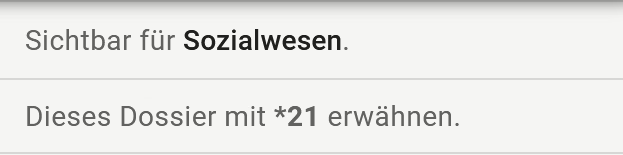
?️ Die Sichtbarkeit eines Dossiers leitet sich immer aus der Sichtbarkeit der Dossiervorlage ab. Jeder Dossiervorlage werden Gruppen zugeordnet. Wenn du Mitglied mind. einer dieser Gruppen bist, dann ist das aktuelle Dossier für dich sichtbar. Und es ist ebenfalls sichtbar für alle anderen Mitglieder aller Gruppen, die an dieser Stelle angezeigt werden. ↑ Top
Dossierlisten
Die Dossierlisten in samarbeid helfen dir, alle Dossiers im Blick zu haben. Du kannst in diesen Listen umfangreich filtern und suchen, um für dich passende Dossiers zu finden. In samarbeid gibt es eine Liste für alle Dossiers und individuelle Dossierlisten für jede einzelne Dossiervorlage.
Liste aller Dossiers
Die Liste aller Dossiers erreichst du über den Menüpunkt Alle Dossiers im Hauptmenü. Für jede Dossiervorlage gibt es auch individuelle Dossierlisten.
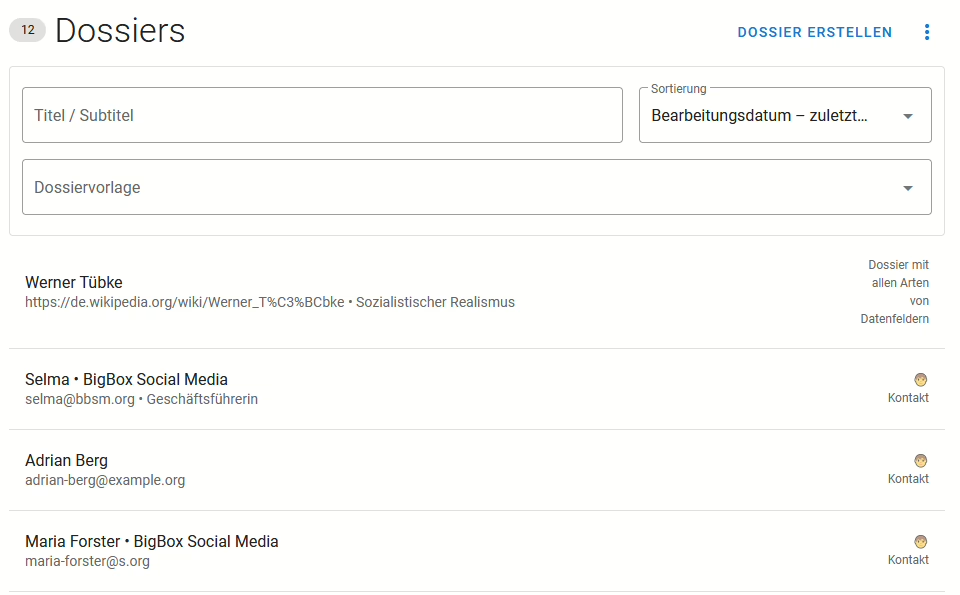
Die Liste zeigt jedes Dossier an, wie bspw. das Dossier Adrian Berg. Dieses Dossier hat die Dossiervorlage 🧑 Kontakt. Die aktuelle Liste beinhaltet 12 Dossier.
Du kannst für die allgemeine Liste der Dossiers zwei Filter anwenden:
- Titel / Subtitel – zeigt nur die Dossiers an, bei denen das eingegeben Wort im Titel oder in der zweiten Zeile (dem Subtitel) steht.
- Dossiervorlage – zeigt nur die Dossiers an, die den ausgewählten Dossiervorlagen zugehörig sind.
Du kannst die Liste der Dossiers zudem nach einige Kriterien wie Bearbeitungsdatum oder Titel sortieren. ↑ Top
Dossierliste einer Vorlage
Für jede einzelne Dossiervorlage gibt es individuelle Dossierlisten. Diese Dossierlisten geben dir einen guten Überblick, welche Daten du im Bezug zu einer bestimmten Vorlage hast.
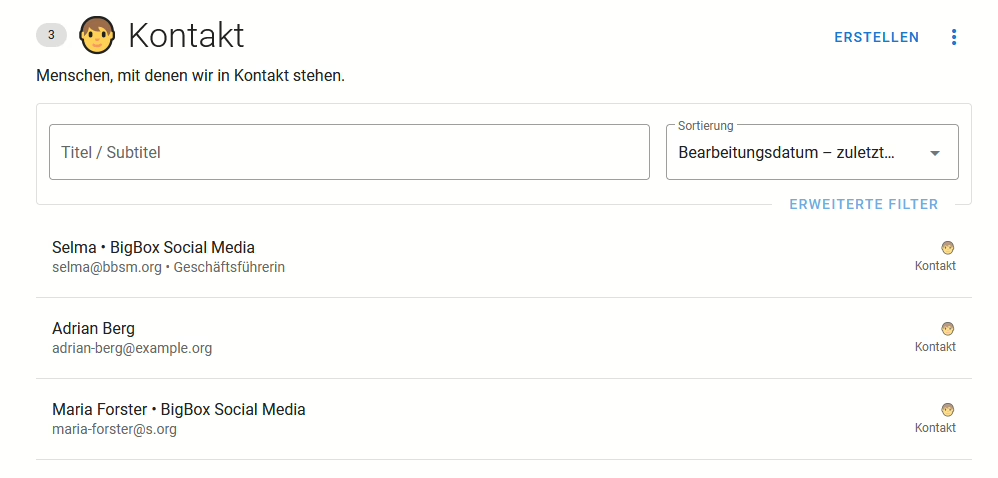
Du erreichst die Dossierliste einer Vorlage über:
- den individualisierten Teil des Hauptmenü (und somit auch im Header),
- die Kacheln im Dashboard und
- aus dem Header jedes Dossiers.
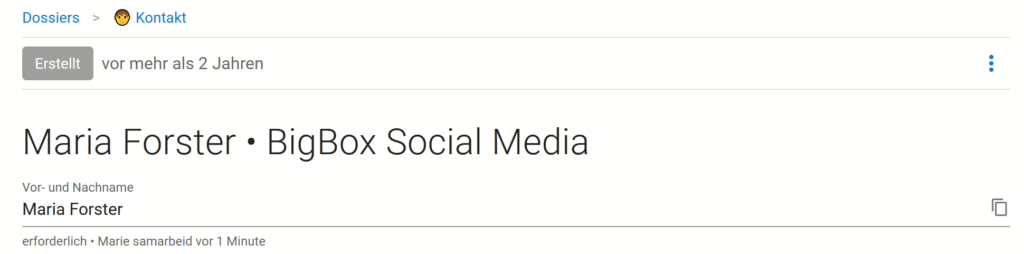
Die Dossierliste einer Vorlage hat einen Erweiterten Filter, der deutlich leistungsfähiger ist. Denn dieser erweiterte Filterbereich ist zugeschnitten auf die aktuelle Dossiervorlage. Dort kannst du nach allen Datenfeldern filtern, die in der aktuellen Dossiervorlage verfügbar sind.
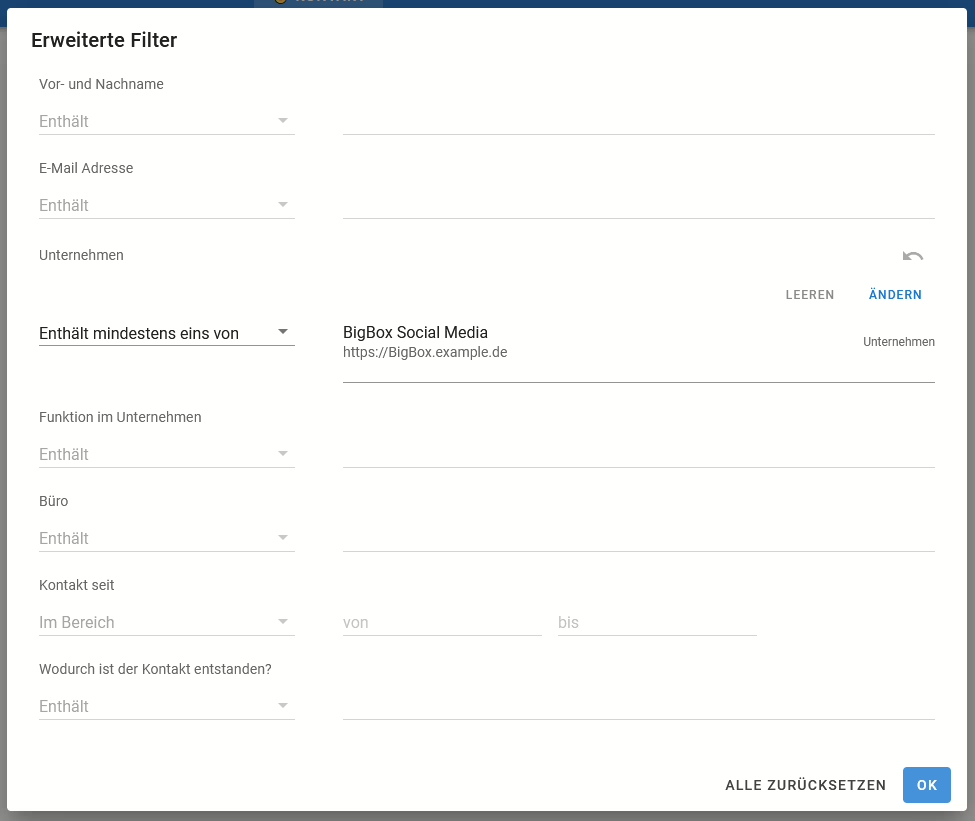
Im dem Dialog für den erweiterten Filter werden dir alle Datenfelder angezeigt, die in der Dossiervorlage festgelegt sind. In dem Beispiel der Abbildung werden die Kontakte jetzt danach gefiltert, ob sie im Datenfeld Unternehmen das Unternehmen BigBox Social Media zugewiesen haben.
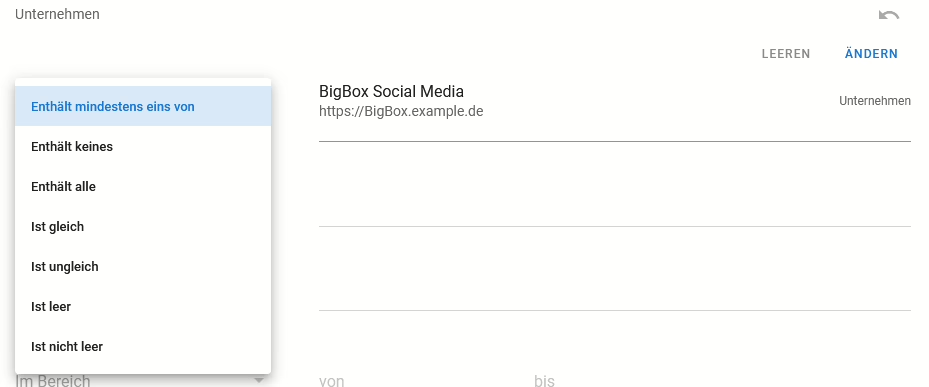
Für jedes Datenfeld werden verschiedene Bedingungen angeboten – immer abhängig davon, welchen Typ das Datenfeld hat. In dem Beispiel der Abbildung hat das Datenfeld Unternehmen den Typ Dossierliste. Es ist bereits das Dossier BigBox Social Media ausgewählt. Dadurch werden alle Dossiers angezeigt, bei denen im Datenfeld Unternehmen mindestens auch dieses Dossier ausgewählt wurde.
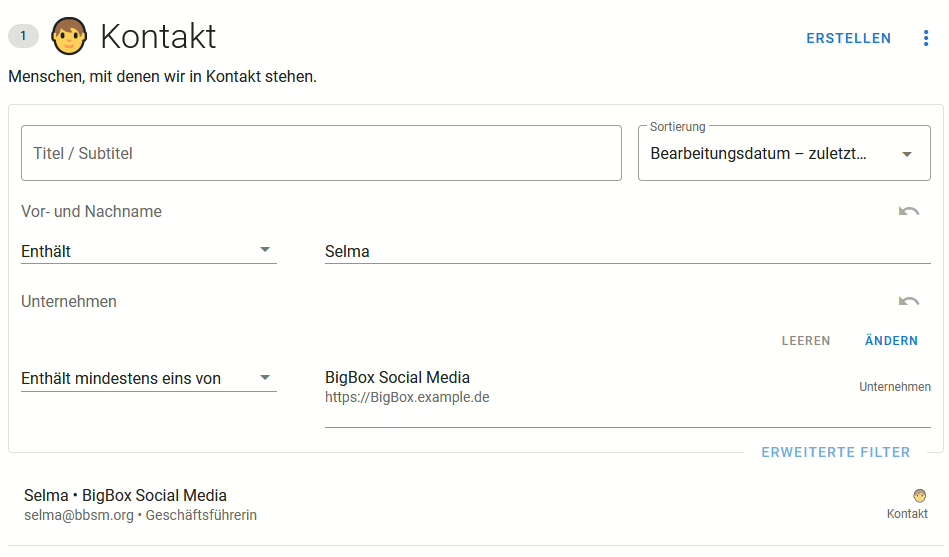
In dem Beispiel der Abbildung gibt es genau einen Kontakt, für den beide ausgewählte Filter zutreffen – also dass der Name Selma beinhaltet und der betreffende Kontakt bei BigBox Social Media arbeitet.
Besondere Bedingungen sind ist leer und ist nicht leer, die für alle Datenfelder existieren. Damit kannst du gut die Datenqualität in deinen Dossiers prüfen. Du kannst damit leicht nach allen Dossiers suchen, bei denen für ein bestimmtes Datenfeld keine Daten vorliegen.
Dossier erstellen
✏️ Du kannst in allen Dossierlisten über den Menüpunkt DOSSIER ERSTELLEN bzw. ERSTELLEN ein neues Dossier erstellen. In der Liste aller Dossiers musst du in einem ersten Schritt noch die gewünschte Vorlage auswählen.
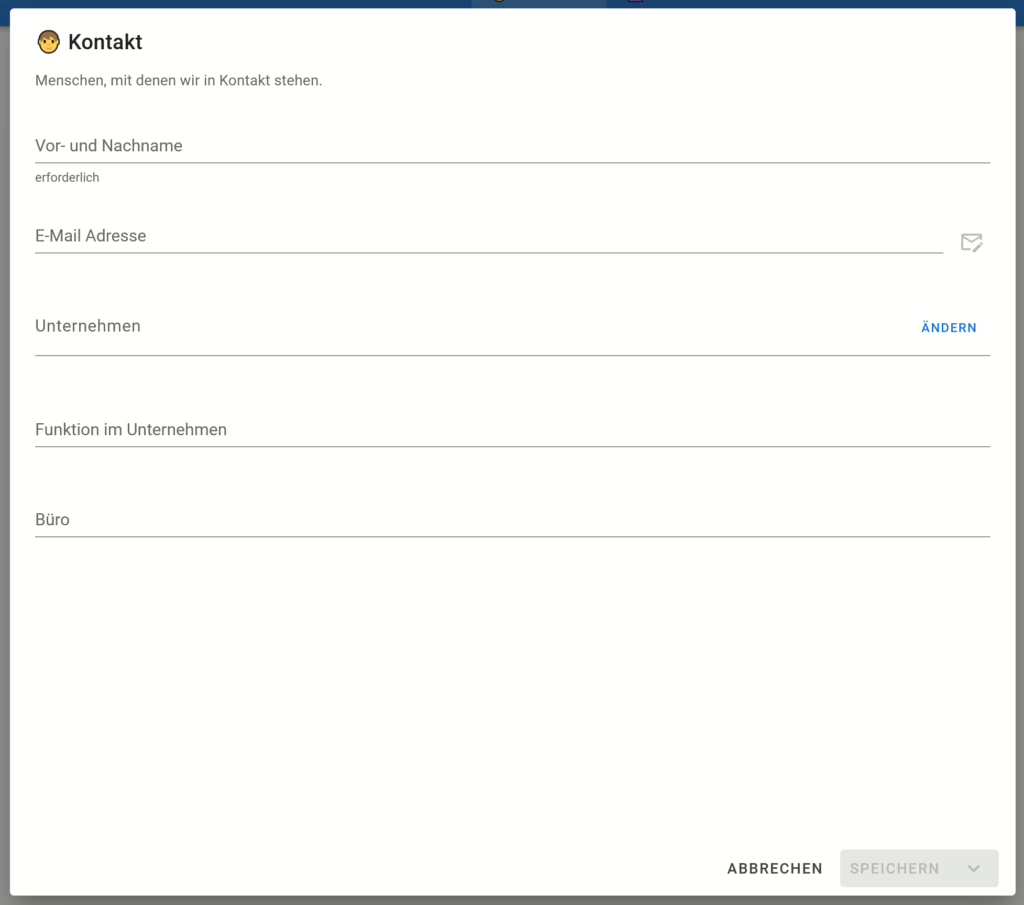
In dem Erstellungsdialog kannst du einige initiale Daten für das neue Dossier eingeben. Welche Datenfelder im Erstellungsdialog erscheinen sollen, wird in der Dossiervorlage festgelegt. Einige Datenfelder können als erforderlich markiert sein. Erst wenn diese Felder einen Wert haben, kannst du mit dem Button SPEICHERN das neue Dossier erstellen. ↑ Top
Aktuelle Liste exportieren
Wenn du die Daten in deinen Dossiers außerhalb von samarbeid weiter verwenden willst, dann kannst du diese als Microsoft Excel-Datei (.xlsx) herunterladen. Für das Herunterladen der Daten wählst du im Drei-Punkte-Menü der Dossierlisten den Menüpunkt Aktuelle Liste exportieren. Es werden die Daten aller Dossiers exportiert, die auf Basis der aktuellen Filtereinstellungen sichtbar ist.

Sind in der aktuellen Liste Dossiers aus unterschiedlichen Vorlagen, so findest du in der Excel-Datei für jede Dossiervorlage ein eigenes Arbeitsblatt. In dem Arbeitsbaltt einer Vorlage findest du für jedes Datenfeld, welches in der Dossiervorlage definiert ist, eine Spalte. Für alle Spalten ist direkt ein Wertefilter eingebaut, so dass du komfortabel mit deinen Daten in Excel weiter arbeiten kannst. Referenzen in Aufgaben und in Dossiers werden durch den Export nicht mit ausgegeben.

Alternativ kannst du die Excel-Datei mit den Daten aus den Dossiers einer Dossiervorlage auch mit Hilfe der API herunterladen. Wie du deinen API-Token aktivieren kannst und die API nutzen kannst wird in der Hilfe zur samarbeid-API beschrieben.
Du kannst nicht nur die Daten aus deinen Dossiers, sondern auch die Daten aus deinen Aufgaben und Prozessen als Excel-Tabelle herunterladen.
?️Alle Nutzer, die ein Dossier sehen, können auch die Daten der Dossier herunterladen. ↑ Top
Samarbeid wird kontinuierlich weiterentwickelt. Da kann es passieren, dass Hilfetexte ungenau werden. Bitte schreibe uns eine Mail, wenn du Fragen oder Anregungen zu diesem Hilfetext hast: kontakt@samarbeid.org
